워드프레스 플러그인 추천 / 지난 게시글로 대부분의 과정이 끝났습니다. 이제 블로그 운영이 가능한 상태에 들어왔습니다. 이번 게시글에선 블로그를 조금 더 효율적으로 운영하기 위한 여러가지 워드프레스 플러그인과 테마를 소개해 보겠습니다.
플러그인이란?
다른 플랫폼에서 제공하는 블로그(티스토리나 네이버 블로그)에 비해 워드프레스는 기능 확장에 있어 자유로운 편입니다. 다른 블로그는 플랫폼에서 지정한 기능만 쓸 수 있는 반면, 워드프레스는 플러그인을 통해 여러 기능을 확장하고 추가할 수 있기 때문입니다. 워드프레스 블로그가 가지고 있는 엄청난 장점이라고 할 수 있겠습니다.
플러그인은 기본적으로 확장 프로그램이라고 생각하시면 되겠습니다. 많은 개발자들이 만들어 무료로 배포한 플러그인 덕분에 우리는 코딩을 배우지 않아도 웹사이트의 기능을 확장시킬 수 있습니다. 링크를 시각적으로 디자인하거나 사이트 속도를 더 빠르게 만들어 주거나, 방문자의 통계를 확인하는 등 다양한 플러그인을 이용해 더 효율적으로 블로그를 운영할 수 있게 만들어줍니다.
SEO 최적화 워드프레스 테마 소개
GeneratePress
제가 운영중인 세 개의 블로그 모두 이 테마를 사용하고 있는데요, 장점을 간단하게 소개해 보겠습니다.
- 빠른 속도
GeneratePress는 디자인이 단순하고 직관적입니다. 파일 용량이 작은 편이라, 사이트 로딩 속도에 강한 강점이 있습니다. 사이트 로딩 속도는 사용자 경험에 직접적인 영향을 미치고, 또 검색 엔진에게 좋은 점수를 받을 수 있는 요소입니다.
전 이게 가장 큰 장점이라고 생각합니다. 아무리 좋은 글을 써도 테마가 무거워 사이트 속도가 느리면 좋은 평가를 받을 수 없기 때문입니다. 물론 비싸고 느린 테마를 쓰면 사이트가 화려해진다는 장점이 있습니다. 그러나 속도에 있어 심한 불이익을 받기 때문에 저는 이 테마를 쓰고 있습니다. 개인적으로 운영할 생각이거나, 사이트 속도보다 디자인이 더 중요하다고 생각하시는 분들은 다른 테마를 쓰셔도 무방합니다. - 직관적인 디자인
꼭 필요한 요소만 들어 있어서, 사용이 편하고 디자인이 직관적입니다. - SEO 친화적 디자인
1의 이유로 사이트 속도가 빠르기에, SEO에 긍정적인 영향을 줍니다.
GeneratePress 설치 방법
- 워드프레스 관리자 페이지에 접속(사이트 URL 뒤에 /wp-admin을 붙이면 됩니다. 아이디랑 비밀번호는 지난 게시글에서 설정하셨죠?) 후, 외모 탭에 들어갑니다.
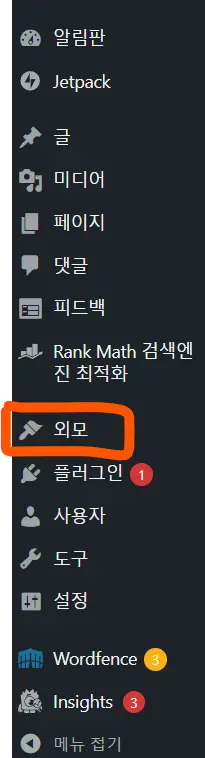
- 새로운 테마 추가를 클릭합니다.
- 검색창에 GeneratePress를 검색합니다.
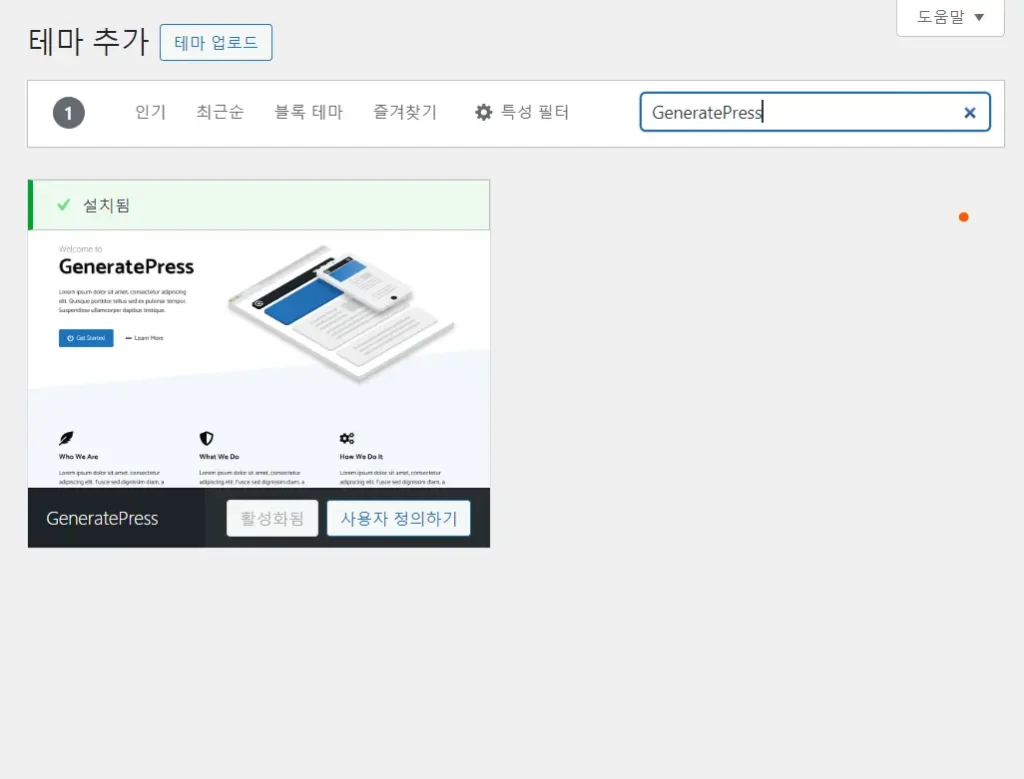
- 설치 후 활성화 시키면 됩니다.
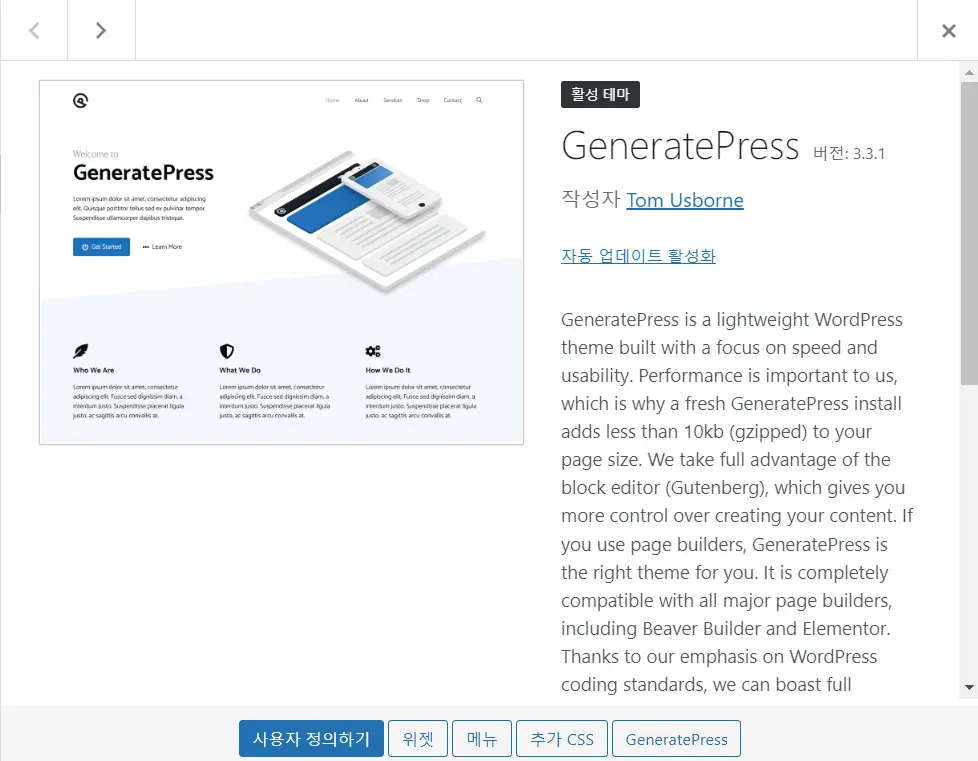
- 사용자 정의를 눌러서 디자인의 세부적인 요소를 바꿀 수 있습니다.
워드프레스 플러그인 추천
이번엔 제가 유용하게 쓰고 있는 플러그인들을 소개해 보도록 하겠습니다.
RankMath 검색엔진 최적화
이 플러그인은 게시글이 검색엔진에서 노출이 잘 되도록 글을 쓰는 가이드라인을 제시해 줍니다. 또한, 사이트의 성과를 분석해서 보기 쉬운 형태로 만들어 줍니다. 뿐만 아니라, 검색엔진 등록 등 번거로운 기능을 대신해 주기도 합니다.
설치 방법
- 관리자 페이지에서, 플러그인 – Add New Plugin에 들어갑니다.
- RankMath 를 검색하고, 플러그인을 설치합니다.
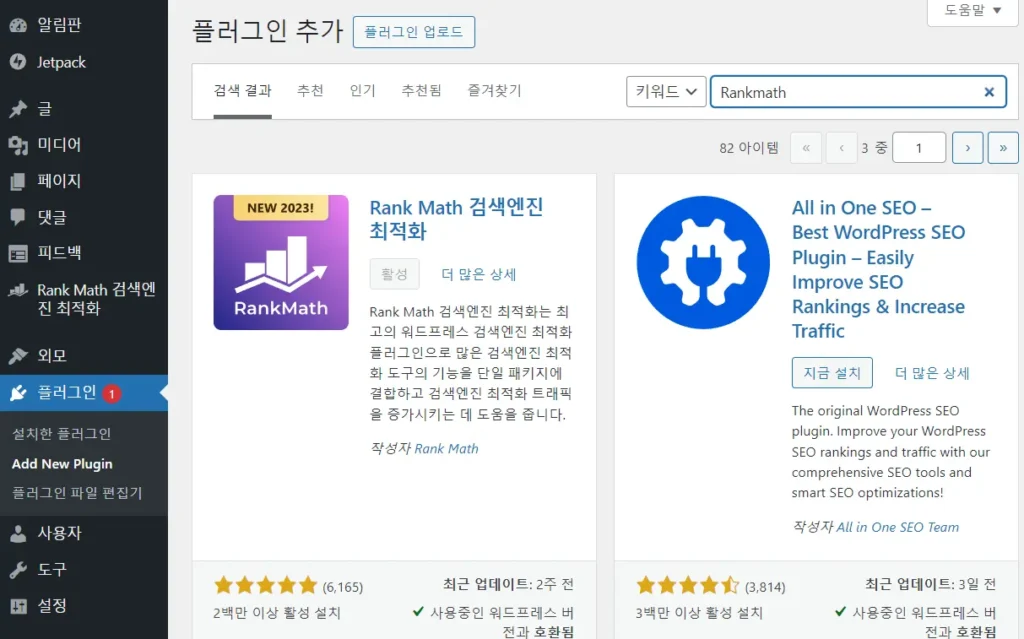
- 그 뒤에 활성화를 누르고, 초반 설정을 완료합니다. 이 때 고급 설정을 이용해서 설치하시는 게 유리합니다. 더 많은 기능을 사용할 수 있습니다.
- 구글 계정과 연동해야 사이트 분석을 활용할 수 있습니다. 아래 체크한 부분에 들어가 구글 계정과 연동하면 됩니다.
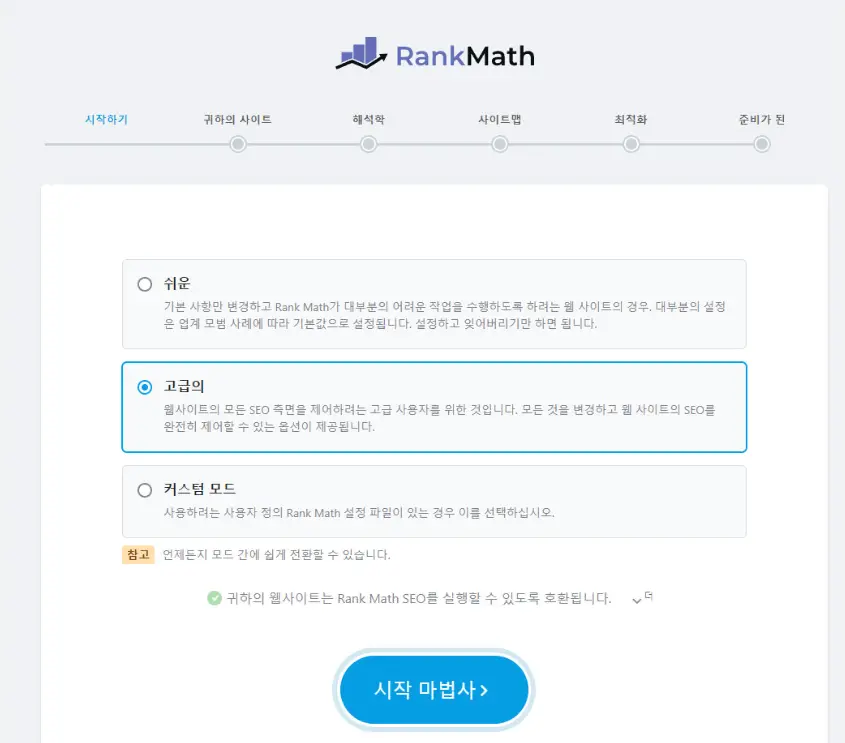
Visual Link Preview
일반적인 링크는 이렇게 표시됩니다.
http://growinglee.co.kr/
근데 이 플러그인을 이용하면 아래처럼 나타낼 수 있습니다.

훨씬 보기 편하지 않습니까?
설치 방법
- 위와 똑같이, Add New Plugin에 들어가 Visual Link Preview를 검색하고, 활성화합니다.
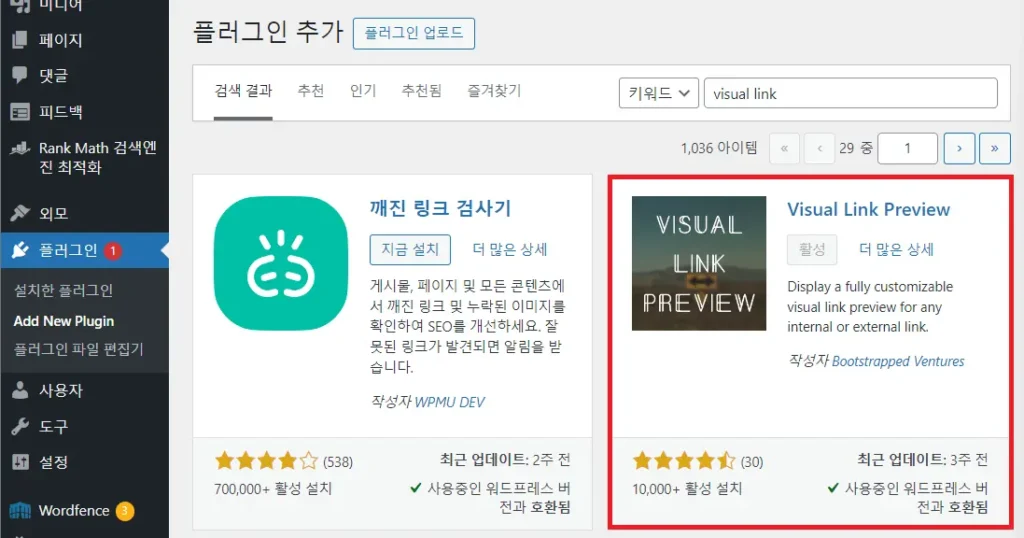
- 링크의 스타일은 설치된 플러그인 -Visual Link Preview- Settings에서 변경하거나 설정 – Visual Link Preview에 들어가면 됩니다.
- Static Templates에서 Use Custom Styling을 선택해야 링크를 커스터마이징 할 수 있습니다. 이미지를 어디에 배치할 건지, 제목과 본문의 글자 크기는 어떻게 맞출지, 글자 색은 무슨 색으로 할 지 등을 설정할 수 있습니다.
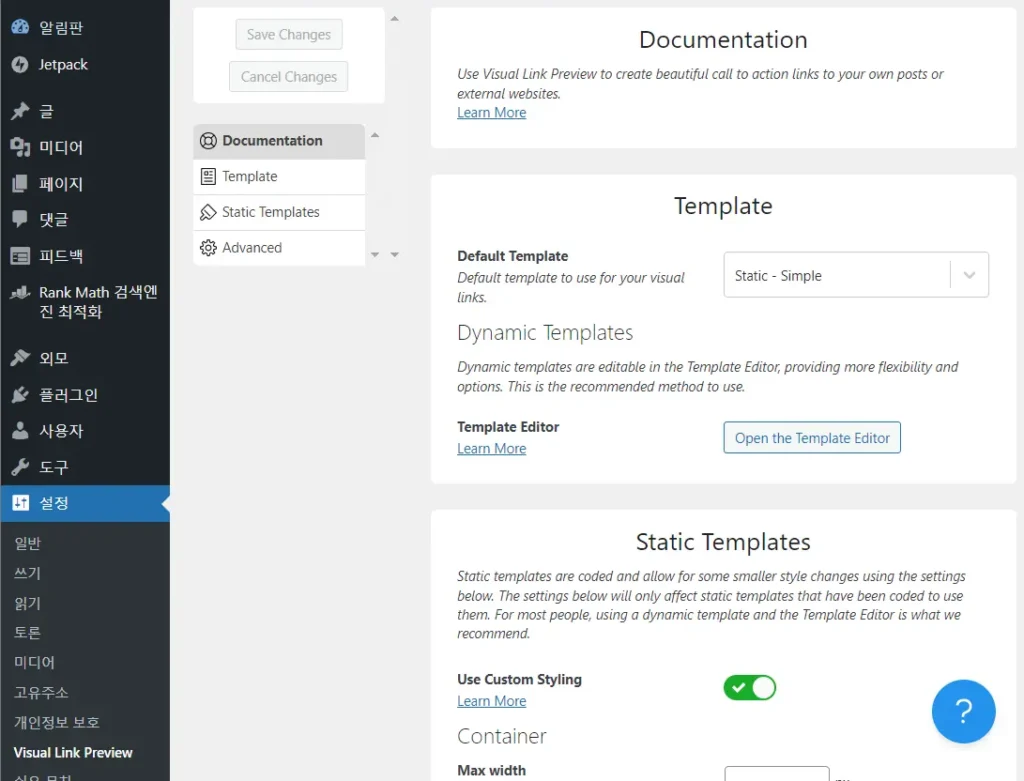
쉬운 목차
제 게시글을 보면 아래처럼 목차가 뚜렷하게 나타나는 걸 알 수 있습니다.
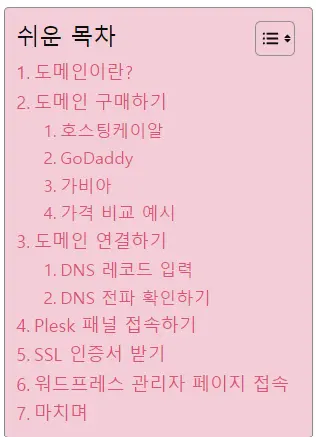
이처럼 글의 목차를 글의 앞에 간단하게 표현해주는 플러그인을 소개하려고 합니다.
설치 방법
- 마찬가지로 Add New Plugin에서 “쉬운 목차”를 검색합니다.
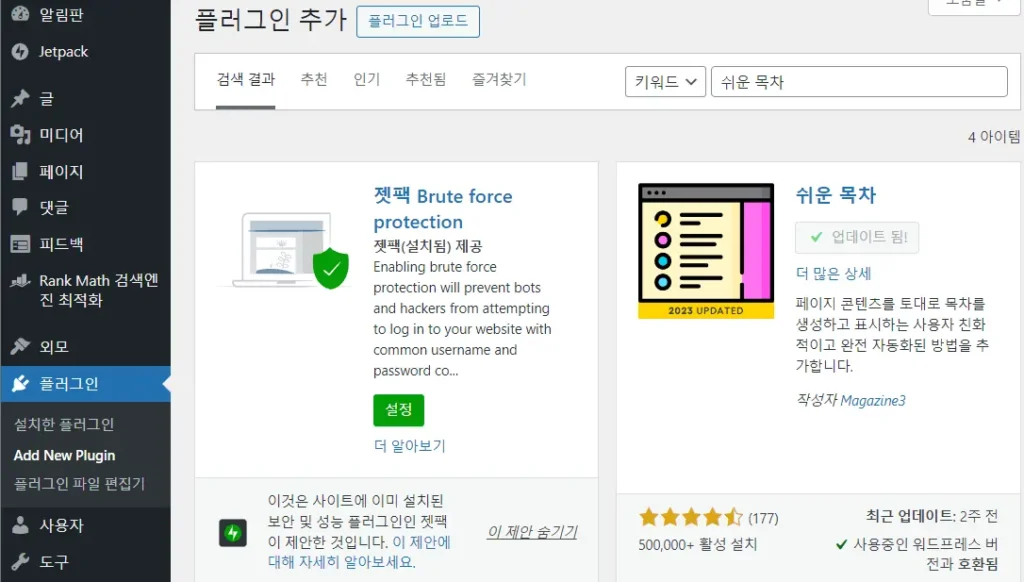
- 이것도 설정에서 다르게 디자인할 수 있습니다. 플러그인을 활성화한 뒤 설정에서 쉬운 목차에 들어가면, 목차의 디자인을 바꿀 수 있습니다.
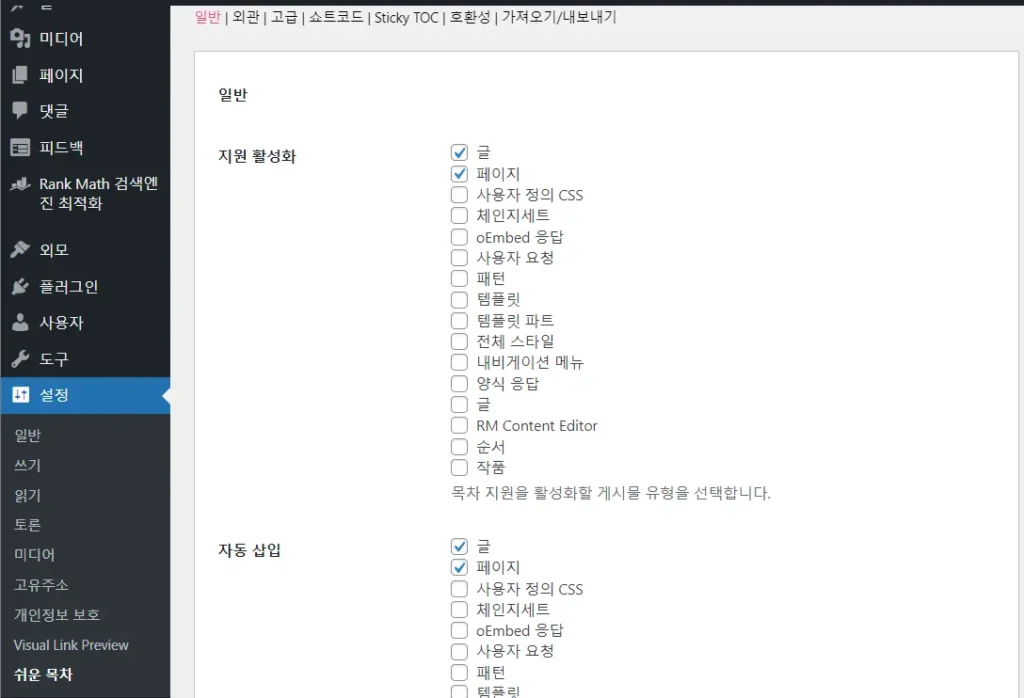
젯팩 Jetpack
젯팩은 워드프레스 사이트 운영에 필요한 여러 기능을 제공하는 플러그인입니다. 전 여러 기능 중에서 통계 기능을 유용하게 이용하고 있습니다. Jetpack의 통계 기능은 사용자 분석을 통해 내 사이트가 원활하게 운영되고 있는지 판단할 수 있게 도와줍니다.
젯팩 통계에선 트래픽이 어디서 유입되는지, 사람들이 사이트에 얼마나 오래 머무르는지, 어느 국가에서 방문자가 오는지, 노출은 얼마나 되며 클릭을 얼마나 되는지 등등 사이트 운영에 필수적인 정보를 알려줍니다.
또한 Jetpack 플러그인과 연동하면 모바일 앱에서 글을 작성할 수 있다는 장점이 있습니다. 저도 이 기능을 유용하게 사용하는 중입니다. 어디서나 글을 작성할 수 있다는 게 장점입니다.
설치 방법
- 마찬가지로, Add New Plugin – jetpack을 검색하고, 설치, 활성화합니다.
- 처음 jetpack을 설치하면 로그인하는 과정이 필요합니다. 모든 과정을 완료하면 관리자 페이지에 Jetpack 탭이 생기고, 통계를 비롯해 사이트를 운영하는데 필요한 여러 기능을 이용할 수 있습니다.
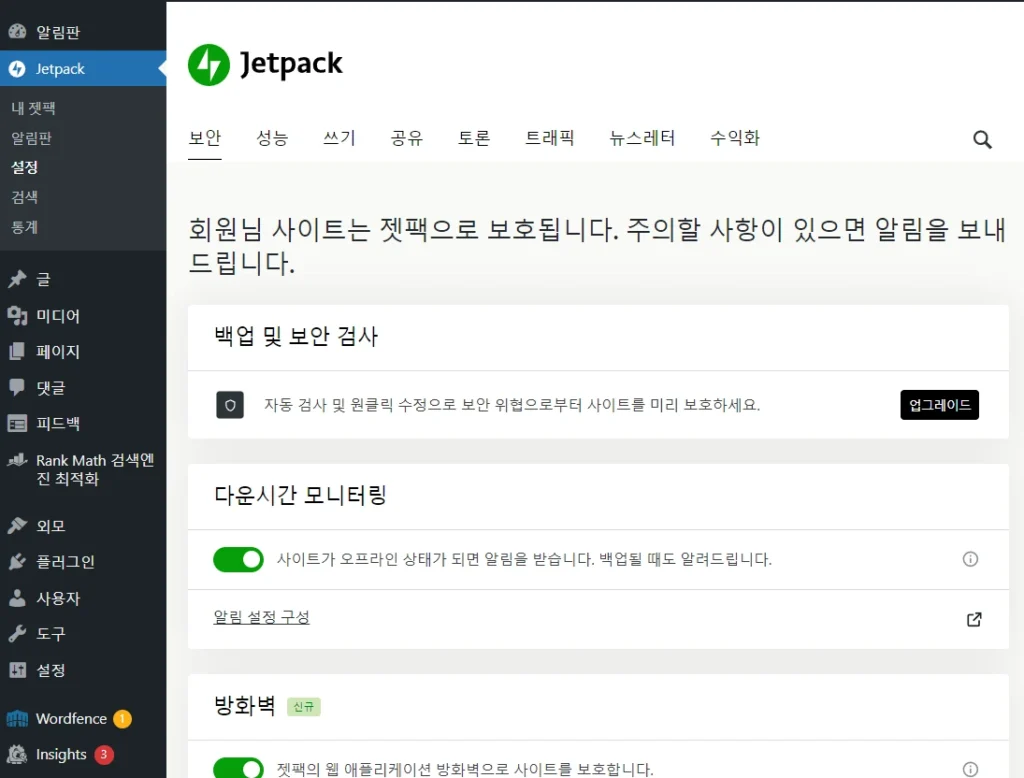
마치며
지금까지 워드프레스 블로그 운영에 필요한 테마와 플러그인을 소개해 봤습니다. 이 글을 끝으로 [한 달에 만원으로 나만의 워드프레스 블로그 만들기] 컨텐츠는 끝납니다. 도움이 되는 글이었으면 좋겠습니다!